(1) ArcCatalog上で右クリックし、新規作成>>>ファイルジオデータベースを選びます。ここでは、Yatsushiro.gdbを作成しました。
(2) 作成したYatsushiro.gdbを開いて、そこで右クリックし、新規作成>>>フィーチャーデータセットを選びます。ここでは Yatsushiroと名前を付けました。このフィーチャーデータセットの中にシェープファイルから変換したジオデータベースファイルを保存していきます。
ジオデータベースに変換する理由:トポロジーの整合性のチェックなどの面で、ジオデータベース上で作業した方が便利な点が多数あるため。
(3) ArcCatalog上で、変換したいシェープファイルを右クリックし、エクスポート>>>ジオデータベース(シングル)を選びます。保存先には、(2)で作成したYatsushiroを選びます。出力先の名前には日本語やハイフンは使えないので注意しましょう。すべてのレイヤーをジオデータベースに変換します。
レイヤーが多数ある場合は、バッチ処理でまとめて変換できます。 ArcToolBoxで変換ツール>>>ジオデータベース変換>>>フィーチャークラスー>フィーチャークラスを選択して右クリックし、バッチを選びます。そこで下記のように入力フィーチャー、出力場所、出力フィーチャークラスの一覧表を作っておいてOKを押すとまとめて変換できます。あらかじめエクセル上でこの表を作っておいて、必要な行数分をプラスボタンで追加したのち、必要な行数分を選択して青色の状態にし、エクセルからカットアンドペーストすると比較的容易にこの表を作成できます。
5.ArcMap上に表示する。
ArcCatalogのジオデータベースファイルをドラッグアンドドロップでArcMap上に移して表示させます。 レイヤー数が多い場合は種類ごとに行います。ここでは、ACのファイル群を表示しています。きちんと変換できているかどうか確認しましょう。
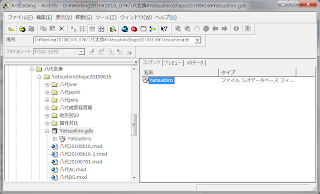



0 件のコメント:
コメントを投稿